电脑开机黑屏进不了桌面?快来解决!
电脑开机后出现黑屏无法进入桌面,可能是由于硬件问题、驱动程序故障或系统错误所致。解决此问题的方法包括:检查硬件连接是否正常,尝试以安全模式启动,查看系统日志和事件查看器,使用系统修复工具,最后如果必要,可以考虑重装系统。通过逐步排查,从硬件到软件,从简单到复杂,相信你能找到合适的解决方案,让电脑重新焕发活力。
开机后黑屏无法进入桌面通常是硬件问题、驱动程序故障或系统错误导致的。解决方法包括:1.检查硬件连接是否正常;2.尝试安全模式启动;3.检查系统日志和事件查看器;4.尝试系统修复工具;5.最后的解决方案是重装系统。

开机后黑屏无法进入桌面通常是由于硬件问题、驱动程序故障或系统错误导致的,可以尝试以下几种方法来解决。
检查硬件连接是否正常
开机黑屏有可能是硬件连接问题导致的。首先,检查显示器的电源线和信号线是否连接正确,确保它们没有松动。如果使用的是台式电脑,还要检查显卡是否正确插入主板插槽。如果一切连接正常,尝试更换另一台显示器或另一根信号线来排除显示器或线缆故障。
在检查过程中,我发现有时候简单的问题往往被忽略,比如我曾经遇到过一个朋友的电脑黑屏,原来是显示器的电源没插好,真是让人哭笑不得。所以,检查硬件连接时,务必要细心,别让这些小问题给我们带来大麻烦。
尝试安全模式启动
如果硬件连接没有问题,可能是软件或驱动程序导致的黑屏。尝试以安全模式启动电脑,这可以帮助你进入一个基本的系统环境。在安全模式下,如果能正常进入桌面,说明问题可能出在某个驱动程序或启动项上。
启动安全模式的方法是,在开机时按住F8键(有些电脑可能需要按Shift+F8或其他组合键),然后选择“安全模式”选项。如果在安全模式下能正常进入桌面,建议逐一禁用启动项或回滚最近安装的驱动程序,看看是否能解决问题。
我记得有一次,我的电脑突然黑屏,进入安全模式后发现是最近更新的显卡驱动程序导致的。回滚到旧版本后,问题就解决了。所以,安全模式真的是一个非常有用的工具。
检查系统日志和事件查看器
如果安全模式也无法解决问题,可以通过检查系统日志和事件查看器来查找具体的错误信息。在Windows系统中,按Win+R键,输入“eventvwr.msc”并回车,打开事件查看器。查看“Windows日志”下的“系统”和“应用程序”日志,寻找与黑屏相关的错误信息。
我曾经帮一个朋友解决过类似的问题,通过事件查看器发现是系统文件损坏导致的。使用系统修复工具后,问题就得到了解决。所以,事件查看器不仅能帮助我们找到问题,还能指导我们如何修复。
尝试系统修复工具
如果以上方法都无效,可以尝试使用系统自带的修复工具,比如Windows的“启动修复”或“系统还原”。启动修复可以自动修复一些常见的系统问题,而系统还原则可以将系统恢复到之前的正常状态。
我记得有一次,我的电脑因为某个更新导致黑屏,使用启动修复后,问题就解决了。系统修复工具虽然不是万能的,但确实能在很多情况下帮我们解决问题。
最后的解决方案:重装系统
如果所有方法都尝试过仍然无法解决问题,可能需要考虑重装系统了。重装系统可以彻底解决系统文件损坏或其他深层次的问题。不过,在重装系统前,务必备份重要数据,以免数据丢失。
我曾经有一次不得不重装系统,那种感觉真是让人头疼,但重装后,电脑就像焕然一新。所以,重装系统虽然是最后的手段,但往往能带来最好的效果。
总之,面对开机黑屏无法进入桌面的问题,我们需要一步步排查,从硬件到软件,从简单到复杂,最终找到解决方案。希望这些方法能帮到你,让你的电脑重新焕发活力。
今天关于《电脑开机黑屏进不了桌面?快来解决!》的内容介绍就到此结束,如果有什么疑问或者建议,可以在golang学习网公众号下多多回复交流;文中若有不正之处,也希望回复留言以告知!
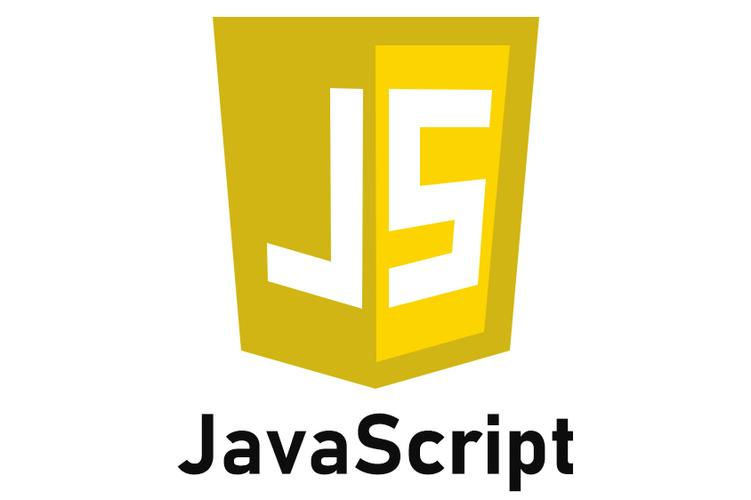 async/await在JavaScript中的实用技巧
async/await在JavaScript中的实用技巧
- 上一篇
- async/await在JavaScript中的实用技巧

- 下一篇
- Zookeeper在Linux系统中的故障恢复技巧
-

- 文章 · 软件教程 | 38秒前 |
- Windows10自动播放设置全攻略
- 272浏览 收藏
-

- 文章 · 软件教程 | 4分钟前 |
- 12306密码找回教程及步骤详解
- 272浏览 收藏
-

- 文章 · 软件教程 | 7分钟前 |
- 猫眼电影积分怎么赚?详细教程分享
- 488浏览 收藏
-

- 文章 · 软件教程 | 10分钟前 |
- 漫蛙漫画台版入口及官网攻略
- 451浏览 收藏
-

- 文章 · 软件教程 | 15分钟前 |
- 联想主机蓝屏0x0000001A怎么解决
- 403浏览 收藏
-

- 文章 · 软件教程 | 16分钟前 |
- 小红书PC版登录入口及官网地址
- 457浏览 收藏
-
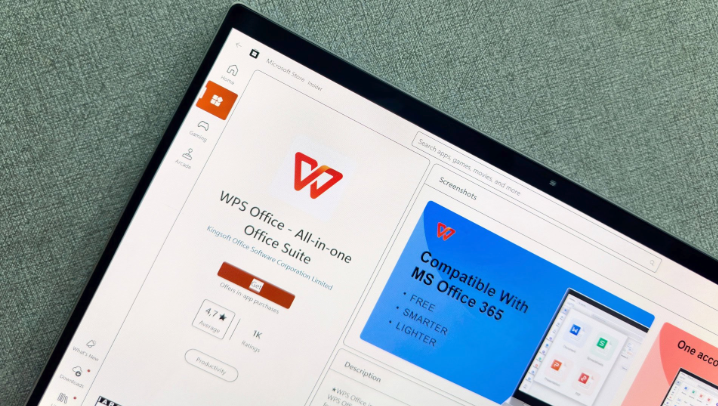
- 文章 · 软件教程 | 17分钟前 | 微软账户 MicrosoftStore Office激活 Office安装 ThinkPad预装Office
- ThinkPad预装Office怎么用?
- 495浏览 收藏
-
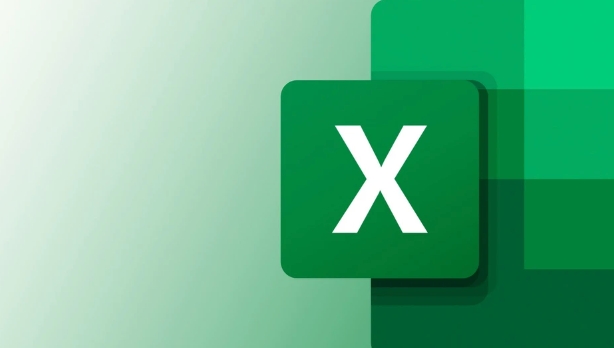
- 文章 · 软件教程 | 20分钟前 |
- Excel如何制作带复选框的待办清单
- 331浏览 收藏
-

- 前端进阶之JavaScript设计模式
- 设计模式是开发人员在软件开发过程中面临一般问题时的解决方案,代表了最佳的实践。本课程的主打内容包括JS常见设计模式以及具体应用场景,打造一站式知识长龙服务,适合有JS基础的同学学习。
- 543次学习
-

- GO语言核心编程课程
- 本课程采用真实案例,全面具体可落地,从理论到实践,一步一步将GO核心编程技术、编程思想、底层实现融会贯通,使学习者贴近时代脉搏,做IT互联网时代的弄潮儿。
- 516次学习
-

- 简单聊聊mysql8与网络通信
- 如有问题加微信:Le-studyg;在课程中,我们将首先介绍MySQL8的新特性,包括性能优化、安全增强、新数据类型等,帮助学生快速熟悉MySQL8的最新功能。接着,我们将深入解析MySQL的网络通信机制,包括协议、连接管理、数据传输等,让
- 500次学习
-

- JavaScript正则表达式基础与实战
- 在任何一门编程语言中,正则表达式,都是一项重要的知识,它提供了高效的字符串匹配与捕获机制,可以极大的简化程序设计。
- 487次学习
-

- 从零制作响应式网站—Grid布局
- 本系列教程将展示从零制作一个假想的网络科技公司官网,分为导航,轮播,关于我们,成功案例,服务流程,团队介绍,数据部分,公司动态,底部信息等内容区块。网站整体采用CSSGrid布局,支持响应式,有流畅过渡和展现动画。
- 485次学习
-

- ChatExcel酷表
- ChatExcel酷表是由北京大学团队打造的Excel聊天机器人,用自然语言操控表格,简化数据处理,告别繁琐操作,提升工作效率!适用于学生、上班族及政府人员。
- 3176次使用
-

- Any绘本
- 探索Any绘本(anypicturebook.com/zh),一款开源免费的AI绘本创作工具,基于Google Gemini与Flux AI模型,让您轻松创作个性化绘本。适用于家庭、教育、创作等多种场景,零门槛,高自由度,技术透明,本地可控。
- 3388次使用
-

- 可赞AI
- 可赞AI,AI驱动的办公可视化智能工具,助您轻松实现文本与可视化元素高效转化。无论是智能文档生成、多格式文本解析,还是一键生成专业图表、脑图、知识卡片,可赞AI都能让信息处理更清晰高效。覆盖数据汇报、会议纪要、内容营销等全场景,大幅提升办公效率,降低专业门槛,是您提升工作效率的得力助手。
- 3417次使用
-

- 星月写作
- 星月写作是国内首款聚焦中文网络小说创作的AI辅助工具,解决网文作者从构思到变现的全流程痛点。AI扫榜、专属模板、全链路适配,助力新人快速上手,资深作者效率倍增。
- 4522次使用
-

- MagicLight
- MagicLight.ai是全球首款叙事驱动型AI动画视频创作平台,专注于解决从故事想法到完整动画的全流程痛点。它通过自研AI模型,保障角色、风格、场景高度一致性,让零动画经验者也能高效产出专业级叙事内容。广泛适用于独立创作者、动画工作室、教育机构及企业营销,助您轻松实现创意落地与商业化。
- 3796次使用
-
- pe系统下载好如何重装的具体教程
- 2023-05-01 501浏览
-
- qq游戏大厅怎么开启蓝钻提醒功能-qq游戏大厅开启蓝钻提醒功能教程
- 2023-04-29 501浏览
-
- 吉吉影音怎样播放网络视频 吉吉影音播放网络视频的操作步骤
- 2023-04-09 501浏览
-
- 腾讯会议怎么使用电脑音频 腾讯会议播放电脑音频的方法
- 2023-04-04 501浏览
-
- PPT制作图片滚动效果的简单方法
- 2023-04-26 501浏览







